Как да играете Fortnite на вашия Chromebook
Игрални компютри / лаптопи / / August 05, 2021
В този урок ще ви покажем как да играете Fortnite на Chromebook. Изпълнявайки базирана на Linux Chrome OS, тя е изцяло базирана на приложения, услуги и рамки на Google. Предлагайки изобилие от екстри, има немалко причини защо той се превърна в най-популярната джаджа. Например можете да инсталирате и стартирате любимата си Приложения за Windows 10и изпробвайте предпочитаните от вас приложения и игри за Android направо от Play Store. Въпреки че Fortnite вече не е наличен в Play Store, все пак можете да изтеглите странично и да го изпробвате от Epic Store. Пробегът обаче може да не е от по-голямата страна.
В тази връзка много потребители предпочитат маршрута на Nvidia GeForce Now. Това приложение току-що е кацнало на Chromebook и рационализира целия процес. В този урок ще споделим и двата метода с вас. Първият метод ще използва платформата за игри в облак на Nvidia, а следващият ще използва функционалността Sideload. Така че, използвайки това, ние ще ви покажем как да играете играта Fortnite на Chromebook. Следвайте заедно за пълния набор от инструкции.

Съдържание
-
1 МЕТОД 1: Играйте Fortnite на Chromebook чрез GeForce Now
- 1.1 СТЪПКА 1: Настройте Nvidia GeForce сега
- 1.2 СТЪПКА 2: Изтеглете и инсталирайте Fortnite на Chromebook
-
2 МЕТОД 2: Sideload Fortnite на Chromebook
- 2.1 СТЪПКА 1: Активирайте режима за програмисти
- 2.2 СТЪПКА 2: Активирайте неизвестни източници
- 2.3 СТЪПКА 3: Инсталирайте Fortnite на Chromebook
МЕТОД 1: Играйте Fortnite на Chromebook чрез GeForce Now
Инструкциите по-долу ще бъдат разделени на два отделни раздела. Първият ще ви покаже как да настроите GeForce Now, докато следващият метод ще ви помогне при инсталирането на Fortnite на вашия Chromebook.
СТЪПКА 1: Настройте Nvidia GeForce сега
- Насочете се към GeForce сега страница и кликнете върху Вход. Ако показва, че услугата понастоящем не е достъпна за вашия регион, трябва да помислите за използване на VPN.
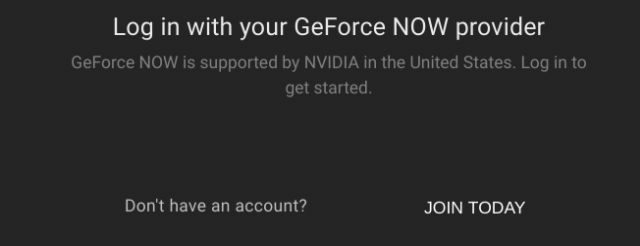
- Кликнете върху бутона Присъединете се и той ще ви покаже плановете, от които можете да избирате.
- Безплатният план предлага един час стрийминг. Ако това е добре с вас, добре и добре, в противен случай трябва да помислите да похарчите малко пари и да купите пакета Founder ($ 4,99).
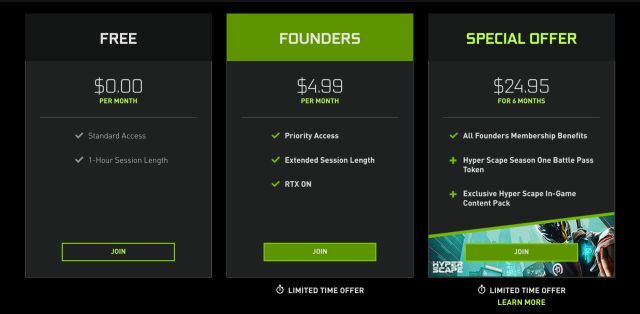
- Щракнете върху бутона Присъедини се под предпочитания от вас план и продължете с инструкциите на екрана,
- След като приключите, влезте в новосъздадения си акаунт в Nvidia, използвайки вашите идентификационни данни и това е всичко. Вече можете да изтеглите и играете играта Fortnite, като използвате посочените по-долу стъпки.
СТЪПКА 2: Изтеглете и инсталирайте Fortnite на Chromebook
- Насочете се към Магазин за епични игри и изпълнете вход, ако вече сте играли играта преди. Ако това е първият ви път, щракнете върху бутона Подпиши сега.

- Сега потърсете играта Fortnite от Epic Store и натиснете бутона Get.
- Сега отново се върнете към Страница GeForce Now и потърсете Fortnite. Добавете тази игра към вашата библиотека и когато това приключи, натиснете бутона за възпроизвеждане.

- Сега ще получите платформа, след което щракнете върху зеления бутон Продължи, разположен в долния десен ъгъл.
- Сега ще се появи страницата за влизане в Epic Games. Влезте със същите идентификационни данни, които сте използвали в Epic Games Store.
- Това е. Играта вече ще стартира и ако сте използвали по-ранен идентификатор, целият ви напредък ще бъде пренесен и на това устройство.
Така че това бяха стъпките за изтегляне и възпроизвеждане на Fortnite на вашия Chromebook. Някои може да помислят, че този метод изисква много усилия. Ако повтаряте и тази мисъл, тогава има друг метод, чрез който бихте могли да постигнете гореспоменатата цел. Въпреки че пробегът на геймплея може да варира, въпреки това ще инсталирате играта на вашия Chroemboom. Ето какво трябва да се направи в това отношение.
МЕТОД 2: Sideload Fortnite на Chromebook
Можете лесно да инсталирате тонове приложения и игри директно от Play Store на вашия Chromebook. Въпреки това, поради някои неравномерни отношения между разработчиците на игри и Google / Apple Store, Fortnite не се предлага и в двата магазина. Дори и тогава съществува доста елегантно заобиколно решение, чрез което можете да заредите приложението в настройките си.
Процесът ще бъде подобен на начина, по който ние странично зареждане на APK на Android. За това ще трябва да активирате режима за програмисти на вашия Chromebook. Този процес изтрива всички данни на вашето устройство, затова, моля, направете резервно копие, преди да продължите напред. След като архивирането приключи, продължете със стъпките, за да активирате режима за програмисти.
СТЪПКА 1: Активирайте режима за програмисти

- Изключете своя Chromebook.
- Когато това приключи, натиснете и задръжте клавишите „Esc“ и „Refresh“ заедно и докато натискате, натиснете бутона за захранване.
- Може да получите съобщение, че Chrome OS липсва или е повредена. Е, няма за какво да се притеснявате, просто натиснете клавишната комбинация Ctrl + D и натиснете клавиша Enter.
- Сега вашият Chromebook ще се рестартира и ще стартира в режим за програмисти.
Сега ще трябва да активирате Unknown Source, преди да можете да изтеглите и играете играта Fortnite на вашия Chromebook. Ето как може да се направи това:
СТЪПКА 2: Активирайте неизвестни източници

- Насочете се към менюто Настройки и отидете в Google Play Store.
- Щракнете върху Управление на предпочитанията за Android, последвано от Сигурност.
- И накрая, активирайте превключвателя Неизвестни източници.
- Това е. Вече можете да продължите да изтегляте и играете Fortnite на своя Chromebook.
СТЪПКА 3: Инсталирайте Fortnite на Chromebook
- Отидете на Страница Fortnite от вашето устройство с Android и изтеглете APK файла на играта.

- Сега свържете устройството си с компютър и прехвърлете файла EpicGamesApp.apk на вашия Chromebook.
- И накрая, отворете APK и продължете с инструкциите на екрана, за да инсталирате APK файла.
- След като файлът е инсталиран, стартирайте го и се насладете на новоинсталирания Fortnite на вашия Chromebook.
Така че това бяха необходимите стъпки за изтегляне, инсталиране и игра на играта Fortnite на вашия Chromebook. Споделихме два различни метода за един и същи. Уведомете ни кой метод в крайна сметка сте избрали. Закръгляване, ето някои iPhone Съвети и трикове, Съвети и трикове за компютър, и Съвети и трикове за Android че и вие трябва да проверите.

![Изтеглете A605FNXXU5CTC8 / A605FNXXU5CTD1: Актуализация на Galaxy A6 Plus Android 10 [Европа]](/f/161304d39358213c96e78ad38467df85.jpg?width=288&height=384)

